Raw vs JPEG | Все, что нужно знать о съемке в формате Raw
Рав vs. JPEG. Какой из них вы используете? Вы наверняка задавались вопросом, стоит ли снимать необработанные изображения или нет.
На самом деле, даже если вы уже давно пользуетесь фотоаппаратом, у вас все еще может не быть ответа на этот вопрос. У нас есть ответ, и это формат RAW. Читайте дальше, чтобы узнать, почему.
Часто задаваемые вопросы о съемке в формате Raw
Мне часто задают вопрос, почему я предпочитаю снимать в сыром формате, а не в JPEG, и в чем преимущества одного перед другим.
Эта путаница, похоже, вызвана тем, что камера делает с любым изображением после нажатия на спуск. Людям также интересно, как это повлияет на конечный снимок.
В этом посте я расскажу о вопросах, которые мне чаще всего задают по поводу съемки в raw и JPEG.
И, возможно, я смогу убедить вас в том, что съемка сырых фотографий – это то, что нужно.
Что означает RAW
Это не самый задаваемый вопрос, который я получаю. Но это первое, что нужно прояснить. Меня это немного беспокоит, и не без оснований.
Но это первое, что нужно прояснить. Меня это немного беспокоит, и не без оснований.
Необработанное (обратите внимание на написание со строчной буквы) изображение содержит все необработанные данные снимаемой сцены. С течением времени профессиональные фотографы стали называть их RAW-изображениями.
Почему это важно? Написанное таким образом, это слово выглядит как аббревиатура, подобно оперативной памяти, когда речь идет о компьютерах.
Это усугубляет путаницу, которую люди испытывают по отношению к необработанным изображениям, поскольку никто не может понять, что это означает.
Потому что это ничего не значит! Как сторонник того, чтобы сделать фотографию доступной для всех, я хотел бы сказать, что это должно прекратиться.
В следующий раз, когда вы увидите, что кто-то пишет о RAW-изображениях, вы можете рассказать ему, почему нет необходимости в верхнем регистре.
Что делать с пространством памяти
Это самое первое, о чем беспокоятся фотографы, заботящиеся о памяти.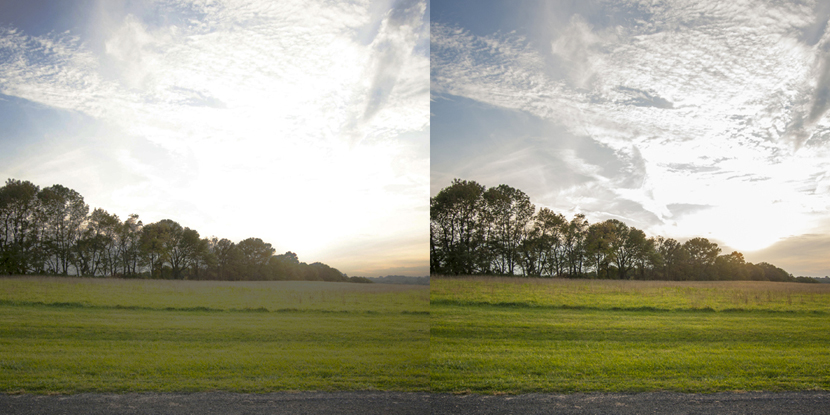 Это то, о чем они всегда спрашивают, когда рассматривают возможность перехода на формат raw.
Это то, о чем они всегда спрашивают, когда рассматривают возможность перехода на формат raw.
На любом этапе вашего фотографического пути использование памяти может стать проблемой. Тем более, если вы начинаете, имея в своем распоряжении всего лишь несколько небольших карточек.
Но это не должно помешать вам в полной мере воспользоваться преимуществами необработанных снимков.
Все мы занимаемся фотографией из любви к созданию красивых изображений. Однако, снимая в JPEG, каким бы благородным решением это ни было, вы ограничиваете потенциал своих фотографий. Объясню почему.
Когда вы делаете любую фотографию с помощью вашей камеры, записываются все необработанные данные сцены. Это происходит независимо от выбранного режима съемки.
Если вы снимаете в формате raw, все эти данные сохраняются прямо в памяти для последующего редактирования.
Однако после того, как вы нажали кнопку спуска затвора в режиме JPEG, алгоритм приступает к обработке необработанных данных.
Затем ваша камера применяет то, что она считает идеальным балансом белого, цвет, контраст и резкость для сцены перед вами, в соответствии со стилем изображения, выбранным на вашей камере (яркий, пейзажный, нейтральный и т. д.).
д.).
После этого он сохраняет изображение в формате JPEG на карту памяти и отбрасывает все остальные необработанные данные. Именно поэтому изображения в формате JPEG имеют гораздо меньший размер файла, чем необработанные изображения.
Почему необработанные данные имеют значение
Так вы выбрасываете эти полезные необработанные данные. Проблема в том, что вы теряете много функциональности редактирования при постобработке.
Яркие блики и темные тени будет трудно восстановить.
У вас также будет меньше возможностей для изменения баланса белого и точек белого и черного на вашем изображении.
Это происходит потому, что настройки, выбранные камерой в режиме JPEG, запекаются.
Однако это не означает, что вы не можете редактировать JPEG-изображения. Просто при попытке редактирования качество изображения ухудшается быстрее.
Возьмите изображение в формате JPEG, приведенное ниже.
Как вы можете видеть, небо имеет серьезные искажения. Это произошло, когда я вытянул блики и повысил яркость синего цвета.
Теперь сравните это с отредактированным необработанным изображением ниже. Как вы можете видеть, потерянные необработанные данные имеют огромное значение.
Почему JPEG выглядит лучше прямо из камеры (SOOC)
Это правда! Необработанные изображения действительно выглядят плоскими и тусклыми при первом открытии на компьютере. У меня самого был такой вопрос, когда я только начинал работать.
И теперь у меня есть ответ. Это из-за расширенного динамического диапазона, содержащегося в них.
Динамический диапазон – это количество деталей тонального диапазона в кадре. Это означает детализацию в самых темных тенях или самых ярких бликах.
Поскольку необработанная фотография сохраняет гораздо больше деталей, до редактирования изображения выглядят тусклыми, почти серыми.
Это можно исправить несколькими незначительными движениями ползунков в постобработке. И вы можете преобразовать необработанное изображение, чтобы оно выглядело намного лучше, чем JPEG.
И вы можете преобразовать необработанное изображение, чтобы оно выглядело намного лучше, чем JPEG.
Это означает, что вы контролируете каждый аспект того, как выглядит ваш снимок.
В качестве примера посмотрите на изображение скал Васкес, которое я сделал в Лос-Анджелесе некоторое время назад.
Я снимал эту сцену в необработанном виде в режиме JPEG, чтобы показать разницу в режимах качества. Сначала версия SOOC JPEG.
Это хороший снимок известного t и его можно использовать.
Камера немного повысила контрастность и резкость. Но в остальном она не тронута.
Сравните это с необработанным изображением.
Вы можете видеть, что это изображение гораздо менее яркое и выглядит плоским. Это потому, что оно сохраняет больше деталей теней и бликов.
Но с помощью элементарного редактирования можно создать такой кадр.
Итак, какой из них вы бы предпочли распечатать и повесить на стену?
Сколько редактирования нужно Raw-файлам
В двух словах, не очень много.
На самом деле, я создал отредактированное изображение выше, передвинув не более восьми ползунков в Adobe Camera Raw.
Для тех, кто не знает, что такое Camera Raw, это конвертер raw в JPEG. Он появляется, когда вы перетаскиваете необработанный формат в Photoshop.
Я немного повысил резкость, контрастность и уменьшил блики. Я также немного поднял тени. И я немного увеличил яркость синего, чтобы вернуть немного цвета в небо.
Это заняло у меня 15 секунд. У новичка это может занять минуту.
Приложив совсем немного усилий, мы можем создать нечто гораздо более увлекательное, чем это могут сделать наши камеры сами по себе.
Редактируя изображение в Adobe Camera Raw, вы также делаете это неразрушающим способом. При открытии файла изображения в формате raw рядом с ним создается файл sidecar.
Здесь записываются все правки, сделанные в ACR.
Если вы не удалите этот файл sidecar, вы можете вернуться в Camera Raw на любом этапе позже и изменить изображение. Вы можете либо восстановить его по умолчанию, либо продолжить редактирование.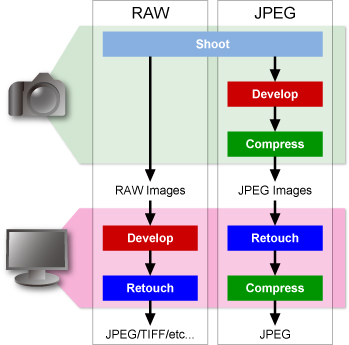
Важно отметить, что изменения, сделанные в основной программе PS, не будут сохранены в этом боковом файле. Вы сможете изменить их позже в Camera Raw.
Когда выбирать Raw вместо JPEG
По аналогии с вышеприведенным вопросом, ответ на него состоит из одного слова – всегда. Даже снимки случайной семейной встречи могут оказаться важными. Полный динамический диапазон будет как нельзя кстати.
Я потерял счет снимкам, которые я сделал в подобных обстоятельствах и которые попали в мой портфель. Или которые я продал за бесценок.
На первый взгляд может показаться, что в кадре нет ничего особенного. Но часто он может превратиться в высококачественное изображение после небольшой пост-продакшн.
Например, этот снимок, сделанный во время семейной прогулки в музей паровой железной дороги, при первом взгляде показался мне довольно скучным.
Но после того, как я потратил несколько минут на его редактирование, я добавил его в свою библиотеку стоковых фотографий, и он продался.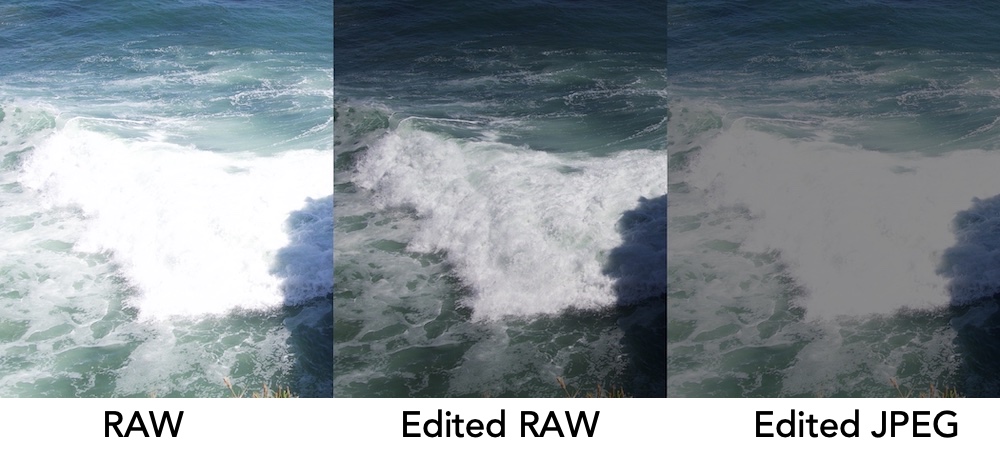
Съемка необработанной фотографии даст вам наибольший потенциал для улучшения ваших снимков. Даже если вы не ожидаете, что вам это понадобится.
Что касается дорогостоящего программного обеспечения для редактирования фотографий
В зависимости от конкретного случая, для одного человека дороговизна может оказаться необходимой. В прошлом программное обеспечение было непомерно дорогим для любителей.
Во времена до появления Adobe Creative Cloud (CC), полная версия Adobe Photoshop стоила около 800 долларов. И это еще за отдельную копию программы.
Если вы хотели обновлений, то вам пришлось бы потратить еще 800 долларов на последнюю версию через несколько лет.
Однако с появлением Adobe CC все стало немного доступнее. Примерно за 10 долларов в месяц вы получаете доступ к ОБОИМ Photoshop и Adobe Lightroom.
Кроме того, вы будете регулярно получать обновления по мере их появления.
Достаточно загрузить их в приложение CC на своем устройстве, и можно приступать к работе.
Если это все еще слишком много, то есть еще один вариант. Если ваша камера поддерживает формат raw, у производителя должно быть собственное бесплатное программное обеспечение для обработки и редактирования raw.
Конечно, он может не дать вам таких возможностей, как программы Adobe (или другие). Но она должна, по крайней мере, позволить вам редактировать и конвертировать ваши изображения.
Большинство новых смартфонов теперь могут снимать и редактировать необработанные фотографии. Это означает, что даже загруженные на телефон изображения можно редактировать на ходу.
Сырое редактирование на мобильных теперь проще, чем когда-либо, и доступно каждому.
Заключение
Не снимая в формате raw, вы оказываете своим фотографиям полную услугу.
Подавляющее большинство снимков, сделанных в JPEG, будут выглядеть нормально, если говорить о моментальных снимках.
Но чтобы повысить качество своих снимков, вам необходимо сохранить способность самостоятельно полностью улучшать их.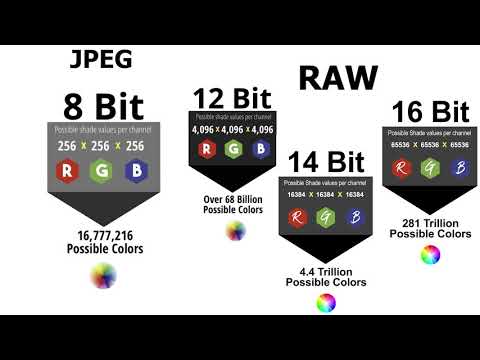
Позволяя камере принимать за вас все решения по постобработке, вы также лишаете себя части удовольствия от съемки.
В этом и заключается мастерство и умение научиться извлекать из них максимальную пользу в выбранном вами фоторедакторе.
Единственный способ сделать это – снимать в сыром виде.
Так что вперед, толкайте лодку, переходите на захват сырых изображений. Я бы даже не стал пробовать сырой JPEG, так как каждое изображение в сыром формате содержит jpg, который ждет, чтобы вырваться наружу.
Посмотрите, насколько дальше вы сможете продвинуться в создании конечных изображений!
Вам также может быть интересно
Изобразительное искусство
Как использовать 7 принципов искусства и дизайна в фотографии
Вы когда-нибудь задумывались, как элементы фотографии собираются вместе, чтобы сформировать удачное изображение? В этой статье мы рассмотрим, как использовать семь принципов искусства и дизайна. Эти
Эти
Читать статью »
Отзывы
Лучшие предложения “черной пятницы” на онлайн-курсы фотографии
Возможно, вы помните нашу подборку Лучшие онлайн-курсы фотографии 2022 года. Мы взяли 25 самых интересных онлайн-курсов, тщательно проанализировали и проранжировали их. В конечном итоге это
Читать статью »
Работа с RAW и JPEG. Отбор и каталогизация. Перепост.
Работа с RAW и JPEG. Отбор и каталогизация. Перепост.
Перепост. Оригинал здесь: http://pavel-kosenko.livejournal.com/419998.html
1. Съёмка
Съёмка
2. Каталогизация
3. Копирование с флеш-карт
4. Raw-конвертация
5. Обработка в Adobe Photoshop
6. Сохранение для Web
7. Сохранение для печати
Сразу оговорюсь, мои подходы не являются единственно верными, и более того, могут не подходить для решения других задач. Например, я не уверен, что мой подход будет удобен для работы с большими потоками (свадебные фотографии и т.п.), хотя в конечном итоге всё определяется удобством работы каждого конкретного фотографа. Я просто делюсь личным опытом и на объективность не претендую.
Съёмка
Снимаю я только в формат Raw. Никаких других форматов при съёмке не использую. Например, я не снимаю «Raw + Jpeg», т.к. за последние года 3 не припомню ни одного случая, когда он мог бы пригодиться. Даже если я снимаю что-то совсем прикладное, из Raw всегда можно быстро получить джипеги, которые будут как минимум не хуже внутрикамерных. Поэтому не вижу смысла усложнять работу лишними файлами, хотя не исключаю, что для определённых задач другим фотографам джипеги могут быть удобны.
Из всех моих камер только Canon 1Ds Mark III может работать с двумя флешками и писать файлы на них параллельно. Такое дублирование может потребоваться для гипер-ответственных съёмок, но на практике я не пользовался ни разу. Таким образом в процессе съёмки, не зависимо от используемой камеры, мои фотографии всегда записываются на одну флешку в одном экземпляре.
Важно — на всех моих камерах выставленно одинаковое московское время (не зависимо от того, в каком часовом поясе я снимаю). Это необходимо для удобной каталогизации файлов.
Каталогизация
В этом месте проще рассказать от общего к частному. Все мои файлы хранятся на внешних Firewire-дисках. Диски подключаются друг к другу «паравозиком» по мере появления новых. На момент написания статьи используется два диска — Seagate 1,5Tb и WD 2,0Tb.
Диски всегда находятся дома, с собой в поездки я их не вожу. Независимо от того, снимаю я в путешествии или в Москве, я всегда переписываю файлы с флешек сначала на Macbook Pro, где они у меня живут до тех пор, пока я не закончу отсмотр съёмки, выбор и обработку файлов.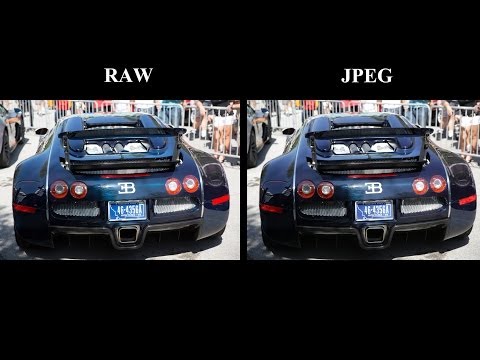 После этого я перемещаю все файлы на внешние диски, и освобождаю место для новых в «горячей» директории на рабочем компьютере.
После этого я перемещаю все файлы на внешние диски, и освобождаю место для новых в «горячей» директории на рабочем компьютере.
Иногда, когда плотность съёмок очень высокая и файлы накапливаются быстрее, чем я способен их осмыслить и обработать, я переписываю их на внешние диски почти сразу после того, как с флешки они попадают на ноутбук. И далее работаю с ними уже оттуда. Т.к. я использую Firewire-диски, на скорость это практически не влияет — единственное, если диски засыпают, требуется 5-10 секунд в самом начале процесса, затем работа ведётся практически с той же скоростью, как если бы файлы лежали непосредственно на компьютере.
Все файлы во всех папках (и на внешних дисках, и локально на ноутбуке) всегда хранятся чётко согласно следующей схеме директорий:
YYYY
YYYY-MM-DD_index
PSD
Где YYYY — год, MM — месяц, DD — день (именно в такой последовательности), index — дополнительный текстовый индекс (не обязательно), PSD — папка с файлами обработки.
Такая организация помогает мне достаточно легко ориентироваться в достаточно большом объёме файлов даже без каких-либо специальных программ каталогизации. На поиск практически любого файла, если это требуется, у меня редко уходит более 1-2 минут. Однако вы должны понимать, что для более грамотной, гибкой и быстрой работы с большим архивом лучше всё же использовать каталогизаторы (например, Adobe Lightroom).
Пока что у меня не решён вопрос резервного копирования. То есть все файлы хранятся в одном экземпляре. Это неправильно, я знаю. Но пока что я не придумал, как правильно организовать резервирование такого большого объёма файлов. Единственное, что я делаю, это храню JPEG-и высокого качества на своём сайте www.pavelkosenko.com (он изначально разработан с учётом этого). Это касается всех фотографий, которые есть на сайте. То есть самых близких мне фотографий. В будущем я планирую разработать полноценную систему бэкапов для своих фотографий.
На первом диске (1,5Тб) у меня хранятся папки 2002-2010 гг.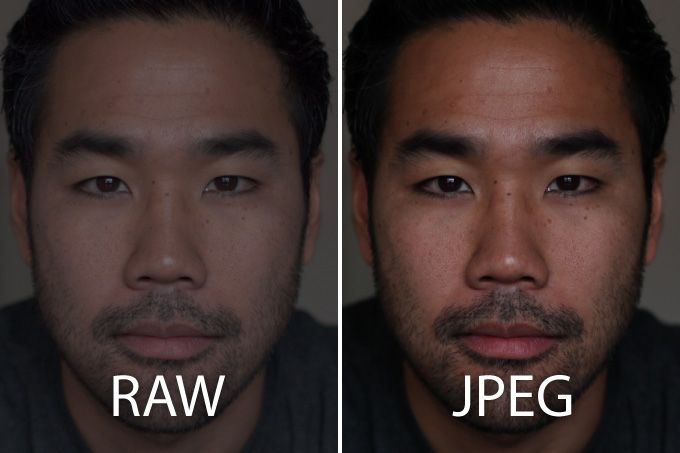 На втором диске (1,5Тб) 2011-2012 гг. В папке scan — сканы фотоплёнок (пока просто по номерам, каталогизацией сканов ещё толком не занимался). Все файлы, которые доходят до Фотошопа (ретушь, дополнительная цветокоррекция, работа с масками, слоями и т.п.) я всегда сохраняю в виде PSD и храню в соответствующих папках. Окончательные файлы (для интернета или для печати) я никогда не храню, об этом подробнее чуть позже.
На втором диске (1,5Тб) 2011-2012 гг. В папке scan — сканы фотоплёнок (пока просто по номерам, каталогизацией сканов ещё толком не занимался). Все файлы, которые доходят до Фотошопа (ретушь, дополнительная цветокоррекция, работа с масками, слоями и т.п.) я всегда сохраняю в виде PSD и храню в соответствующих папках. Окончательные файлы (для интернета или для печати) я никогда не храню, об этом подробнее чуть позже.
Копирование с флеш-карт
Для просмотра и отбора файлов фотографий я использую Adobe Bridge. Это не самое быстрое и удобное средство, но лично мне оно вполне подходит. В первую очередь тем, что, в отличие от Lightroom не требует импорта файлов, а работает с ними напрямую с дисков. Это даёт некоторый проигрыш в скорости, но для моих задач это не критично.
С флеш-карт я копирую файлы с помощью встроенной в Adobe Bridge утилиты Photo Downloader.
Особенность настройки этой утилиты заключается в «хитром» переименовании файлов, которое позволяет сделать так, чтобы все файлы, снятые на разные камеры, после копирования с флешек оказались рядом друг с другом в соответствии со временем съёмки (помните, выше я говорил о том, что на всех камерах у меня выставлено одинаковое время).
После перезаписи файлов с флешек на компьютер и добавления к названиям папок текстового индекса (это можно делать вручную, можно автоматически при копировании с флешек, это не принципиально), они выглядят примерно следующим образом.
Для отбора файлов я использую систему звёздочек. На самом деле чёткой системы отбора у меня нет, т.к. к фотографиям часто приходится возвращаться неоднократно, в разном контексте, с разным настроем и т.д. Отбор фотографий — процесс не менее творческий, чем сама съёмка. Поэтому однозначные алгоритмы здесь применять затруднительно, а порой и вредно. Вообще, эта тема достойна отдельной статьи. Сейчас же я поделюсь некоторыми общими соображениями о возможном подходе.
Сначала просматриваем все файлы подряд и отмечаем одной звёздочкой * те фотографии, которые хоть на долю секунды заставили остановить на ней внимание или задуматься «а может ничего»? То есть любое сомнение на этом этапе трактуется в пользу того, чтобы файл отметить для дальнейшей работы. Всё, что не отмечено звёздочкой, в принципе можно (или даже нужно) удалить, но скажу честно, у меня так и не поднялась рука ни разу это сделать. К этим файлам я очень редко возвращаюсь, но иногда бывает. Ещё реже бывает так, что я обнаруживаю в старых съёмках что-то интересное, не отмеченное ранее. Но бывает.
Всё, что не отмечено звёздочкой, в принципе можно (или даже нужно) удалить, но скажу честно, у меня так и не поднялась рука ни разу это сделать. К этим файлам я очень редко возвращаюсь, но иногда бывает. Ещё реже бывает так, что я обнаруживаю в старых съёмках что-то интересное, не отмеченное ранее. Но бывает.
Второй круг просмотра включает только отмеченные одной звёздочкой (неудалённые) файлы. Просматривая эти файлы, я отмечаю двумя звёздочками ** файлы, которые тормозят моё внимание дольше других. Иногда возможен третий круг просмотра с использованием пометки тремя звёхдочками ***, реже — четвёртый (****) и пятый (*****).
Raw-конвертация
Вообще разделить процессы Raw-конвертации и обработки в наше время довольно затруднительно, т.к. все без исключения конвертеры в той или иной степени содержат в себе функции обработки. Я делю эти процессы условно, подразумевая работу в Raw-конверторе и обработку в Adobe Photoshop.
В качестве Raw-конвертера я использую RPP. Обычно я стараюсь получить с его помощью максимально готовое к использованию изображение. Примерно в 70-80% случаев мои файлы из RPP не требуют доработки в Фотошопе. Однако, независимо от этого, я всегда сохраняю результат в виде файла TIFF максимального размера, т.к. в моём процессе всё равно каждый файл открывается потом в Фотошопе (как минимум для ресайза и повышения резкости).
Обычно я стараюсь получить с его помощью максимально готовое к использованию изображение. Примерно в 70-80% случаев мои файлы из RPP не требуют доработки в Фотошопе. Однако, независимо от этого, я всегда сохраняю результат в виде файла TIFF максимального размера, т.к. в моём процессе всё равно каждый файл открывается потом в Фотошопе (как минимум для ресайза и повышения резкости).
Для того, чтобы получить такой файл, необходимо использовать следующие настройки:
Interp. — VCDMF (или AHDMF)
RGB TIFF 16-bit (любое удобное вам цветовое пространство)
Если вы не разбираетесь в цветовых пространствах, я рекомендую использовать sRGB. Я для этих целей обычно использую BetaRGB.
Результатом работы Raw-конвертера является TIFF файл максимального размера (и в пикселях, и в мегабайтах), который по умолчанию записывается в исходной директории файла рядом с ним. Далее этот файл я открываю в Adobe Photoshop (это действие настроено в RPP по умолчанию).
Обработка в Adobe Photoshop
Если требуется, в Фотошопе я делаю кадрирование (кроп), ретушь, дополнительную цветокоррекцию.
Таким образом, все обработанные файлы хранятся в одном из двух видов:
а) исходный Raw + настройки конвертации в конвертере + TIFF
б) многослойный PSD
При этом TIFF я обычно удаляю в конце всех процессов по работе с файлами, т.к. они лишь занимают место, их всегда можно сконвертировать заново.
Сохранение для Web
Для того, чтобы получить JPEG для публикации в интернете, я открываю TIFF или PSD, и делаю следующие действия:
1. Flatten Image
2. Convert to Profile sRGB
3. Convert to 8 bit/channel
4. File info (copyright).
(для действий 1-4 я сделал отдельный action)
5. Image Size (900px по ширине, интерполяция Bilinear).
6. Повышение резкости с помощью Интеллигентная резкость (версия 2).
7. Save for web со следущими настройками:
После загрузки JPEG-файла в интернет его копию с компьютера я удаляю. Я не храню промежуточные файлы, только оригиналы (Raw + параметры конвертации, PSD). Из них в любой момент можно получить любой файл для любой цели.
Сохранение для печати
Я знаю довольно много нюансов, связанных с печатью, участвовал в построении рабочих процессов профессиональной лаборатории «Фотопроект», где реализованы уникальные и весьма правильные технологии, и вообще раньше очень много заморачивался на тему печати. Специально готовил файлы с помощью софт-пруфинга Proof Colors с использованием профиля печатной машины, повышал резкость для печати и т.д. Всё это действительно позволяет получить крайне высокой точности цветопередачу, проработку деталей, контраста и прочих нюансов. Но со временем пришёл к пониманию, что для моих сюжетов вполне достаточно корректной конвертации по профилю выводного устройства, которая осуществляется средствами автоматизированной системы Фотопроекта (в разработке которой я также принимал в своё время участие). Более того, по моим наблюдениям, этого более чем достаточно для, пожалуй, 99% печатаемых сюжетов вообще.
Более того, по моим наблюдениям, этого более чем достаточно для, пожалуй, 99% печатаемых сюжетов вообще.
Таким образом, если файл изначально обработан на корректно калиброванном мониторе (лично я калибрую монитор не реже 1 раза в месяц), в подавляющем большинстве случаев оказывается вполне достаточно прислать на печать TIFF или JPEG файл в цветовой модели sRGB. В случае Фотопроекта система сама конвертирует файл по профилю машины/бумаги и тем самым обеспечит точность цветопередачи. В более общем виде (большинство лабораторий не поддерживает CMS) именно профиль sRGB из всех стандартных наиболее близок к цветовому охвату машин (хотя на самом деле достаточно далёк от них, весь вопрос в степени приближения), то есть позволит получить более-менее желаемые цвета с относительно небольшими потерями (если, конечно, печатные машины более-менее правильно настроены).
Таким образом, мой процесс подготовки файлов к печати сводится к следующим действиям:
1. Открываю TIFF или PSD в Adobe Photoshop.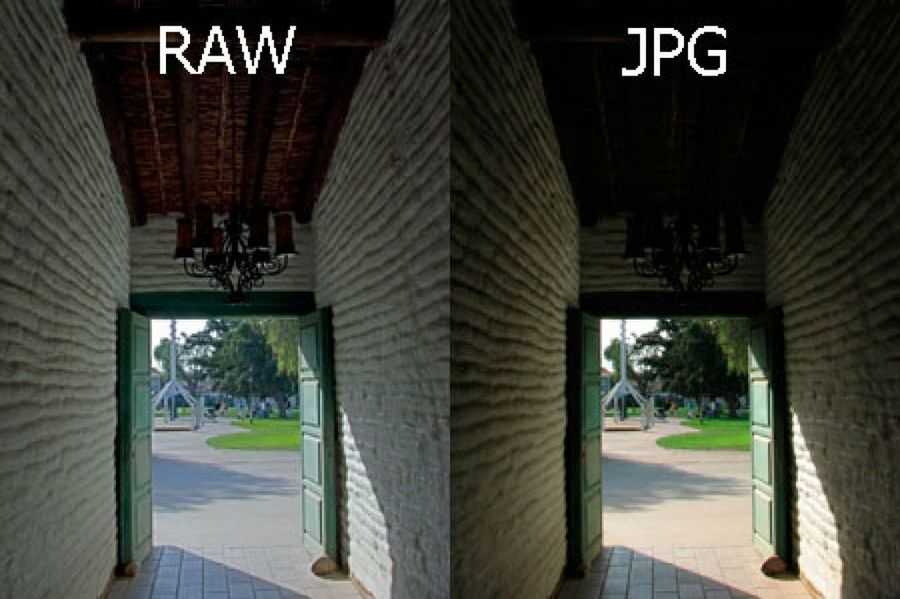
2. Flatten Image
3. Convert to Profile sRGB
4. Convert to 8 bit/channel
5. Save As…
Далее сохраняю TIFF (чаще) или JPEG (реже) с максимальным качеством. Обычно я использую TIFF, но иногда, например, когда нужно отправить на печать файл, находясь на GPRS-интернете, быстрее послать JPEG (особенно если файлов много). В принципе, особую разницу визуально на отпечатке обнаружить весьма затруднительно, только если с лупой на очень больших форматах, да и то не уверен. Просто как-то известно, что TIFF правильно, и я так привык. Но на самом деле вполне сойдёт и джипег высокого качества.
После отправки файлов на печать их копии на компьютере я удаляю. Напомню, я не храню промежуточные файлы, только оригиналы (Raw + параметры конвертации, PSD). Из них в любой момент можно получить любой файл для любой цели.
Ну вот, вроде всё про работу с файлами. Надеюсь, мой опыт может пригодиться. Но выстраивать собственные процессы лучше самостоятельно, в зависимости от ваших конкретных задач.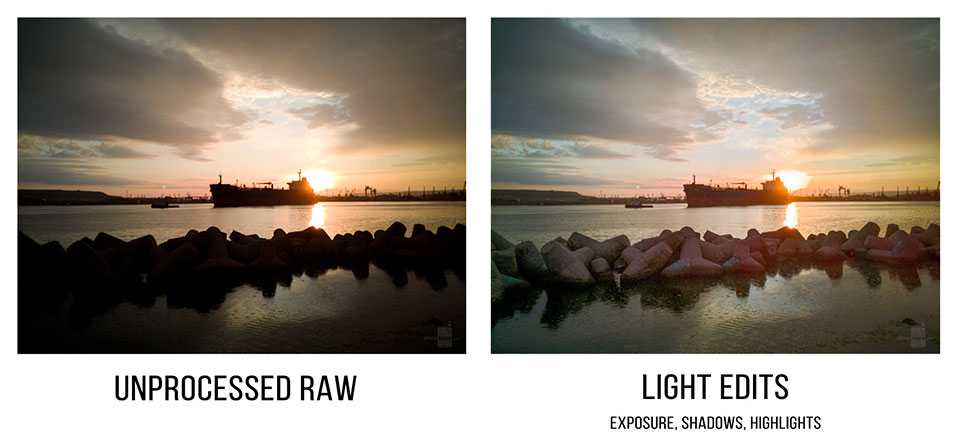
Что лучше всего подходит для ваших фотографий?
Когда вы переходите на цифровую зеркальную или беззеркальную камеру, вы сталкиваетесь с выбором: продолжать снимать фотографии в формате JPEG или вместо этого переключиться на файлы RAW. Но что лучше использовать?
Что такое файл RAW?
Вы можете думать о файле RAW как о цифровом негативе, цифровой версии того, что у вас есть перед тем, как сделать фотографию в фотолаборатории. Файлы RAW содержат все данные изображения, которые вы можете обработать позже.
Прямо из камеры им может не хватать яркости JPEG. Это потому, что файлы RAW оставляют вам свободу обрабатывать их самостоятельно.
Первая фотография ниже была сделана в формате JPEG.
Второе изображение было снято в формате RAW, и оно показано здесь в том виде, в котором оно появилось прямо из камеры без какой-либо ручной обработки.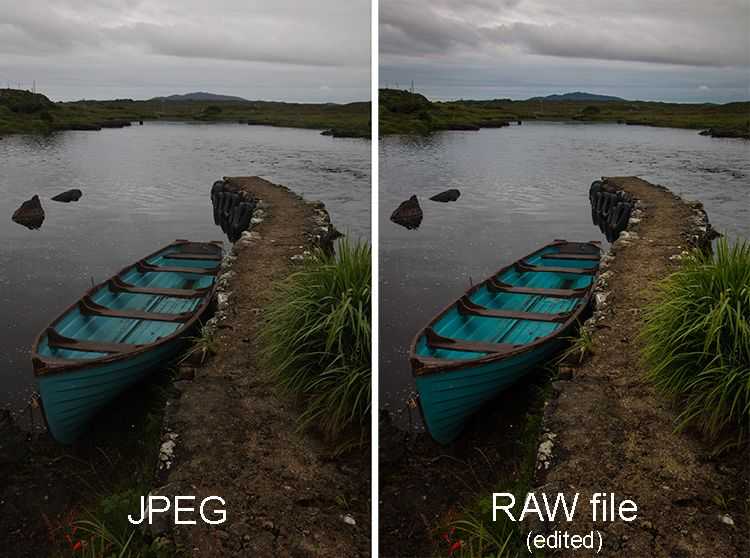
RAW не имеют стандартного формата. Наиболее близким является формат Adobe DNG, который, как правило, используют нишевые камеры и смартфоны, способные снимать файлы RAW. Это не тот формат, который использует ваша камера Nikon, Canon или Sony. Некоторые камеры снимают в формате, известном как RAW, но подавляющее большинство этого не делает.
Для файловRAW требуются специальные программы для их просмотра или редактирования. Две программы Adobe, Lightroom и Photoshop, являются наиболее известными примерами. Darktable и RawTherapee — это два бесплатных варианта, которые каждый может использовать без ограничений или подписки. Последние два варианта также имеют общедоступный исходный код, поэтому каждый может просмотреть, как были созданы приложения, и внести свои собственные изменения.
Почему фотографы любят RAW
Многие любят RAW. Некоторые даже прямо заявляют, что вы также должны снимать в формате RAW. Вот некоторые из важных причин, по которым у формата RAW так много сторонников.
Файлы RAW сохраняют больше данных
В файлахRAW хранятся все данные, которые ваша камера захватывает, когда вы делаете снимок. Эти файлы считаются без потерь, как аудиофайлы WAV или FLAC. Когда вы снимаете в формате RAW, вы сохраняете все детали, которые смогла запечатлеть ваша камера.
Файлы RAW дают вам больше контроля
Поскольку файлы RAW необработаны, их обработка является вашей задачей. Вы можете взять все данные, хранящиеся в вашей камере, и посмотреть, каким может стать изображение.
В файлах RAW отсутствуют нежелательные эффекты обработки
К изображению в формате RAW не применяются повышение резкости, шумоподавление или визуальное сжатие, которые имеют место, когда ваша камера обрабатывает JPEG.
Вы сохраняете исходное изображение
Редакторы изображений, работающие с файлами RAW, также известны как неразрушающие редакторы изображений. Это потому, что они не вносят изменений в исходный файл. Они сохраняют любые изменения, которые вы делаете, в отдельный файл, и когда вы закончите, вы экспортируете свое изображение в другой формат (скорее всего, в JPEG). Вот как конвертировать файлы RAW в JPEG в Lightroom.
Вот как конвертировать файлы RAW в JPEG в Lightroom.
Тем не менее, эти неразрушающие редакторы также могут сохранять исходные файлы JPEG, но другие программы обработки изображений этого не сделают.
Файлы RAW захватывают больше цветов
Форматы изображенийRAW содержат 12-14 бит информации на канал (4096 — 16 384 оттенка). JPEG предлагает 8-бит (256 оттенков).
Файлы RAW имеют более широкий динамический диапазон
Динамический диапазон определяет, можно ли использовать изображение. Этот диапазон позволяет восстановить детали из ярких или темных областей фотографии, где их не было. Вы можете сохранять изображения, которые иначе удалили бы.
Изображение предоставлено: Wilfredor/Wikimedia CommonsНедостатки файлов RAW
Как бы ни были хороши файлы RAW, они не лишены недостатков.
Файлы RAW имеют более медленный рабочий процесс
Вы должны преобразовать файлы RAW в другой формат, прежде чем отправлять их на принтер, передавать членам семьи по электронной почте или делиться ими с подписчиками в социальных сетях. Это означает сидеть перед компьютером, ждать импорта изображений, редактировать эти изображения, а затем ждать, пока они будут экспортированы в другой формат.
Это означает сидеть перед компьютером, ждать импорта изображений, редактировать эти изображения, а затем ждать, пока они будут экспортированы в другой формат.
Вам нужно знать, как обрабатывать изображения RAW
Чтобы в полной мере воспользоваться преимуществами форматов RAW, вам необходимо знать, как обрабатывать изображение с помощью такой программы, как Darktable. Это означает понимание различных концепций фотографии, таких как экспозиция, баланс белого и динамический диапазон.
Выбранный вами редактор изображений может автоматически настраивать аспекты изображения для вас, но если вы не собираетесь выполнять свои собственные настройки, вам может быть лучше использовать обработку, разработанную и протестированную производителем вашей камеры.
Файлы RAW требуют больше места для хранения
Файлы RAW сохраняют все данные, захваченные вашей камерой, поэтому их использование сродни сохранению всех ваших изображений в формате JPEG с максимальным разрешением и настройкой качества изображения, за исключением немного большего размера.
Если вы выберете настройку RAW + JPEG для одновременного сохранения фотографий в обоих форматах, вы будете использовать еще больше места на карте памяти, компьютере или в облачном хранилище. Вы потратите больше времени на наблюдение за передачей файлов и, возможно, в результате вам придется потратить больше денег.
Вы должны захотеть обработать свои фотографии
Многие люди не хотят импортировать свои фотографии в редактор изображений и вручную настраивать каждую из них. Некоторые могут предпочесть потратить время на то, чтобы научиться делать более качественные фотографии, а не на то, как их обрабатывать, например, осваивать правило третей. Так что, если вы собираетесь обрабатывать файлы RAW, это то, что вам действительно нужно делать.
Что такое JPEG?
JPEG расшифровывается как Объединенная группа экспертов по фотографии. Это группа, которая создала стандарт JPEG в 1992.
С тех пор формат JPEG стал стандартным способом захвата и обмена цифровыми изображениями. Камеры «наведи и снимай», смартфоны и телефоны-раскладушки сохраняют фотографии в этом формате. Когда вы просматриваете фотографию в веб-браузере, скорее всего, вы просматриваете файл JPEG. Все изображения, сопровождающие эту статью, имеют формат JPEG.
Камеры «наведи и снимай», смартфоны и телефоны-раскладушки сохраняют фотографии в этом формате. Когда вы просматриваете фотографию в веб-браузере, скорее всего, вы просматриваете файл JPEG. Все изображения, сопровождающие эту статью, имеют формат JPEG.
причины предпочесть файлы JPEG
Существует довольно много причин, по которым файлы JPEG повсеместно используются.
файла JPEG готовы к работе
файла JPEG готовы к просмотру, печати и публикации с момента их захвата. Ваша камера сделает всю обработку за вас. Это современный эквивалент фотографии с помощью камеры Polaroid, которая моментально может передать кому-то другому.
JPEG открыты везде
Когда вы сохраняете свои фотографии в формате JPEG, вы можете быть спокойны, зная, что можете просматривать их на любом устройстве с помощью любой программы. Это дает вам больше свободы в выборе любого менеджера фотографий или программы обработки изображений, которая больше всего вам подходит, включая многие из тех, которые были разработаны для файлов RAW.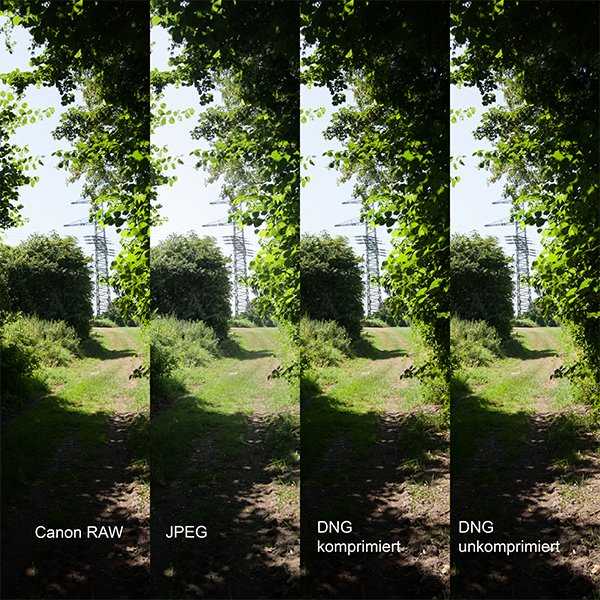
JPEG лучше для быстрой фотосъемки
Когда вы освещаете выступление или спортивное мероприятие, вы можете предпочесть снимать в формате JPEG, даже если это не ваш предпочтительный вариант. Отчасти это связано с тем, что для сохранения больших файлов RAW на карту памяти требуется больше времени.
Если вы сделаете несколько снимков подряд, ваша камера может затормозить, пытаясь сохранить все эти изображения. Вы можете пропустить нужный кадр в эти драгоценные моменты.
JPEG предлагают более гибкие размеры файлов
Цифровая камера часто дает вам возможность сохранять файлы JPEG в низком, среднем или высоком качестве. Это определяет разрешение, в котором вы снимаете изображение, и сколько места оно занимает на ваших устройствах.
Недостатки файлов JPEG
Как бы ни были распространены файлы JPEG, есть несколько основных причин, по которым многие фотографы не доверяют этому формату в своей работе.
JPEG — это формат с потерями
JPEG предназначены для того, чтобы ими было легко делиться и открывать где угодно, в том числе в Интернете.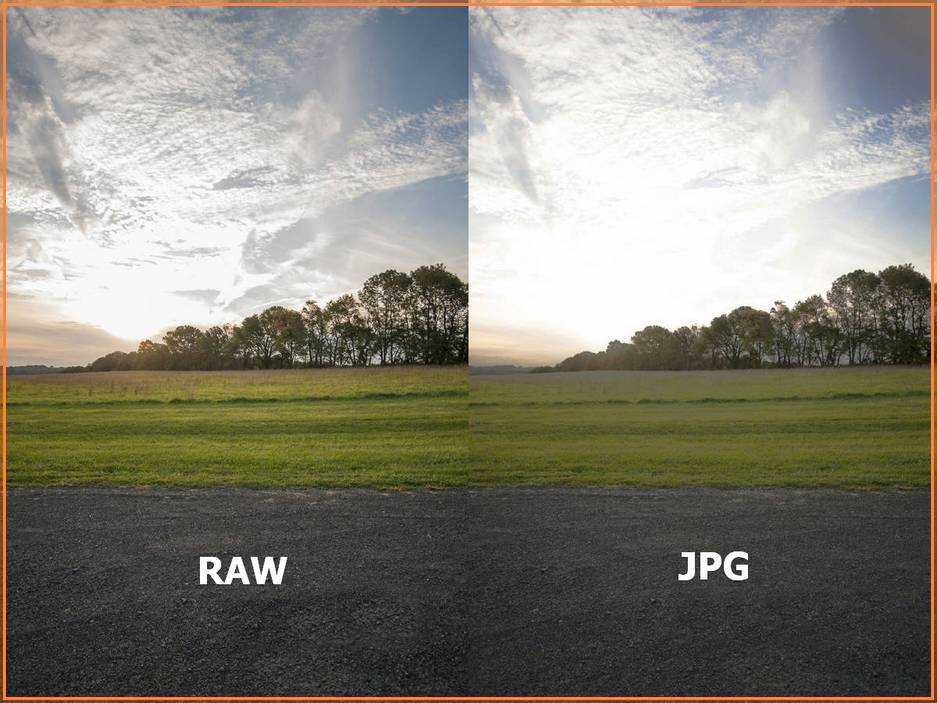 Это означает, что нужно найти правильный баланс между созданием красивого изображения и небольшим файлом. Из-за сжатия изображения вы можете потерять качество.
Это означает, что нужно найти правильный баланс между созданием красивого изображения и небольшим файлом. Из-за сжатия изображения вы можете потерять качество.
Файлы JPEG не захватывают все данные
JPEG не может сохранить всю информацию, которую способна зафиксировать ваша камера. Формат не может хранить столько цветов, поэтому вы можете заметить разницу в оттенке или тоне по сравнению с тем, что вы видите в версии RAW. Фотографии, снятые в формате JPEG, также могут потерять больше деталей в очень ярких или темных участках фотографии.
Файлы JPEG обрабатываются камерой
JPEG — это финальная версия изображения. Хотя вы можете редактировать JPEG, вы вносите постоянные изменения в файл, если не сохраняете его как новую копию.
RAW против JPEG: что лучше?
Это зависит. Зачем фотографируете, где и при каких условиях? Возможно, что еще более важно, каковы ваши личные предпочтения?
Например, сидение перед компьютером и обработка изображений не кажется вам утомительным? В этом случае используйте JPEG. Но если это ваша любимая часть, выберите RAW.
Но если это ваша любимая часть, выберите RAW.
В конечном счете, если вы хотите делать отличные фотографии, есть аспекты, которые важнее, чем выбранный вами формат файла. Сначала вам нужно освоить основы, например, научиться составлять фотографию.
Почему съемка в формате RAW лучше, чем в формате JPEG
Автор @ijyoyo | 20 августа 2022 г. | Envision
Форматы RAW и JPEG широко используются в мире фотографии. Что такое RAW? Стоит ли снимать в RAW? Почему съемка в RAW лучше, чем в JPEG? В этой статье мы поговорим о том, что такое RAW, о программах для использования форматов RAW, RAW и JPEG, а также о недостатках съемки в RAW.
Прежде чем я объясню, что такое RAW, было бы проще объяснить, что означает съемка в формате JPEG. Съемка в формате JPEG создает сжатые файлы меньшего размера из вашей камеры.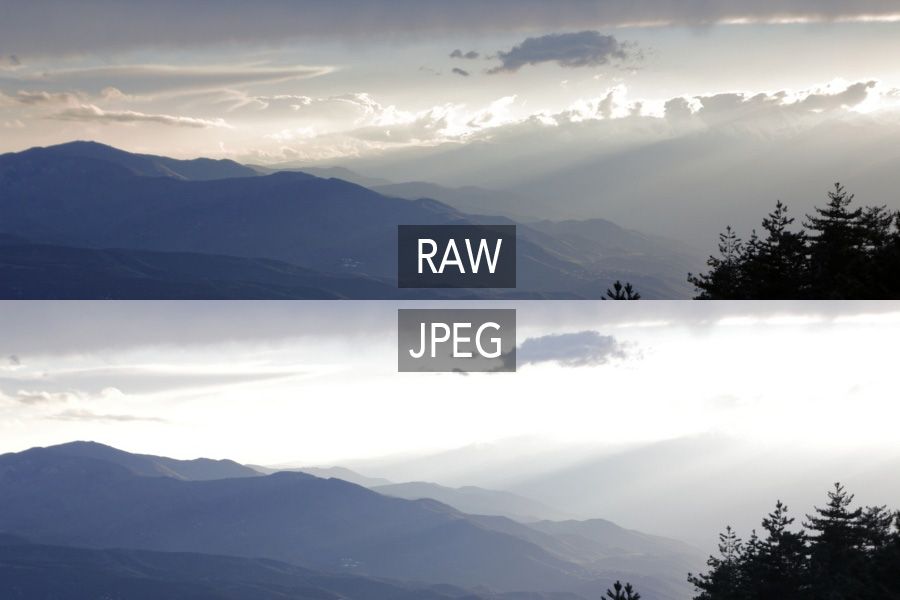 Съемка в формате JPEG позволяет создавать красивые изображения вне камеры, однако их сложнее редактировать в постобработке.
Съемка в формате JPEG позволяет создавать красивые изображения вне камеры, однако их сложнее редактировать в постобработке.
RAW — это формат файла, такой как .cr2, .cr3 и .net. Эти форматы представляют собой несжатые файлы большего размера, которые легче использовать во время постобработки. Поскольку изображения RAW несжаты и содержат большой объем данных, они становятся больше, чем изображения JPEG.
Файлы RAW обеспечивают более плавный процесс постобработки. Это может позволить вам изменить такие вещи, как баланс белого, экспозицию, блики и тени. Редактирование JPEG возможно, но будет иметь некоторые артефакты без несжатых файлов.
В чем разница между RAW и JPEG?
Рекламный контент
Основное различие между RAW и JPEG заключается в том, что RAW используется гораздо чаще при постобработке.
Файлы RAW могут быть в два раза больше файлов JPEG, поскольку они содержат больше данных. Например, изображения JPEG содержат 8 бит данных, а файлы RAW содержат 16 бит данных.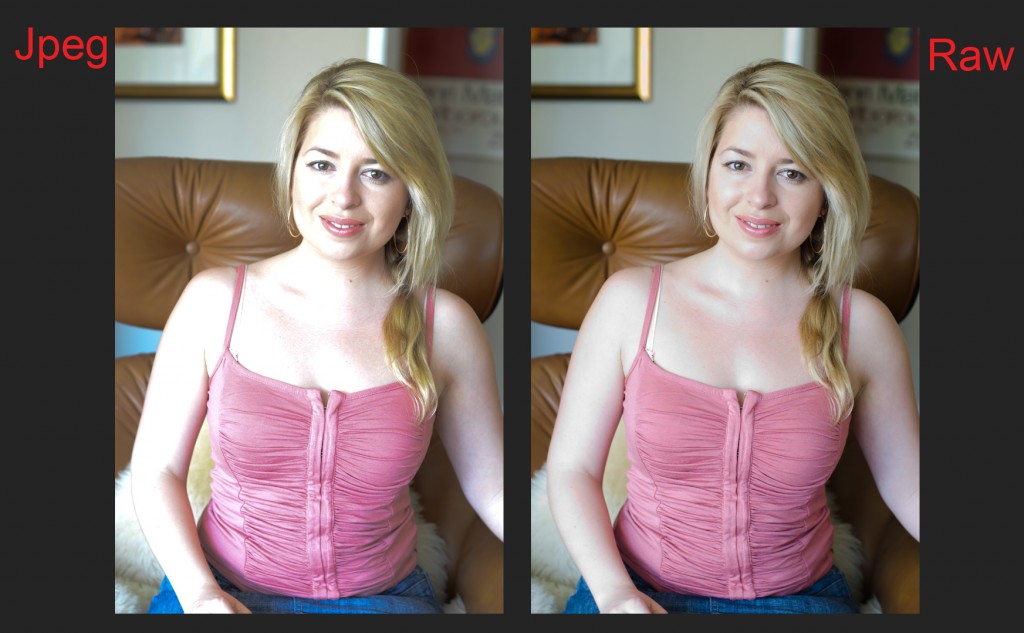
Это различие важно для объема данных, доступных на жестком диске.
Файлы JPEG также могут иметь трудности при редактировании, чтобы восстановить блики, тени, правильную температуру, которую намного легче изменить с помощью файла RAW.
Редактирование фотографий после съемки является частью обычного профессионального цифрового процесса.
После съемки в формате RAW у вас есть возможность открыть программу редактирования, чтобы изменить настройки экспозиции с вашей камеры. Различия между форматами RAW и JPEG важны для принятия решения о том, снимать ли в формате RAW или использовать JPEG.
Какие программы вы используете для редактирования фотографий в формате RAW?
Если вы хотите редактировать фотографии в формате RAW, вам понадобится специальная программа. Некоторые программы конвертируют ваши фотографии RAW в фотографии JPEG, так что не дайте себя обмануть. Другие программы также могут не читать эти файлы. Вот некоторые из последних программ редактирования RAW.
Adobe Lightroom — программа, которая пользуется популярностью у многих фотографов. Adobe Lightroom CC и Lightroom Classic пользуются популярностью уже много лет.
Luminar 4 популярен благодаря мощным функциям искусственного интеллекта, а также возможности редактирования в формате RAW. Проверьте Luminar AI против Lightroom.
Capture one — еще одна программа для редактирования фотографий в формате RAW, которую стоит попробовать.
Часто компания-производитель камеры включает в себя диск или программное обеспечение в Интернете, которое позволяет открывать, редактировать и экспортировать эти файлы.
Когда вы открываете эти файлы в этих программах, вы не потеряете данные, изначально сделанные с этими фотографиями. У вас будет возможность постоянно изменять эти файлы, пока вы не экспортируете их в виде сжатого файла, такого как JPEG. Эти программы помогут вам создавать более качественные изображения.
Каковы недостатки RAW?
Некоторые из недостатков съемки в формате RAW включают в себя большие размеры файлов, постобработку и меньшие объемы серийной съемки.
Хранилище файлов
90 162 RAW-изображения, как указано выше, создают файлы большего размера на жестком диске. Это может быстрее заполнить ваш жесткий диск. Если у вас есть диск меньшего размера, это может быть не для вас. Вам также понадобится более быстрая карта памяти или дополнительные карты памяти, если вы делаете много фотографий за съемку. Это сильно отличается от съемки в формате JPEG.
Постобработка
Еще одним недостатком использования файлов RAW является время, необходимое для импорта и экспорта этих файлов в программах редактирования.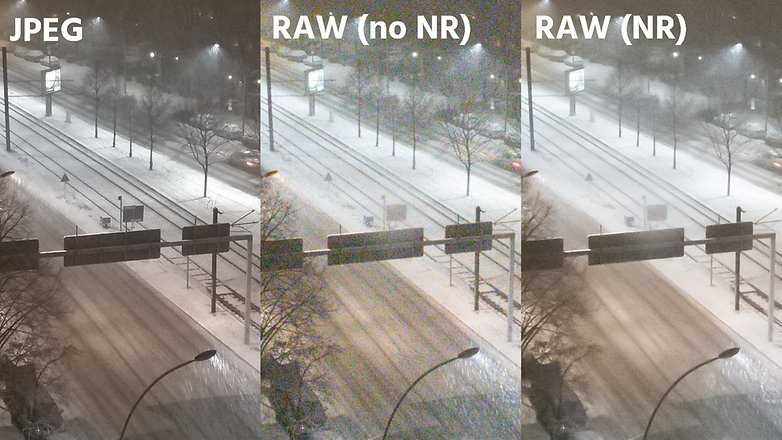 Это удлинит рабочий процесс во время съемки. Однако это может быть неплохо, потому что вы сможете приспособиться по своему вкусу к более тонкому количеству в постобработке.
Это удлинит рабочий процесс во время съемки. Однако это может быть неплохо, потому что вы сможете приспособиться по своему вкусу к более тонкому количеству в постобработке.
Управление файлами
Последним недостатком файла RAW является компромисс между съемкой с более высокой скоростью серийной съемки для съемки быстро движущихся объектов, таких как дети или спортивные состязания.
Съемка в формате RAW на большинстве камер и SD-карт либо создаст буферную скорость, необходимую для записи файла, либо нагреет вашу камеру больше, чем обычно, либо замедлит максимальную скорость серийной съемки.
Часто у многих спортивных фотографов есть быстрые SD-карты и профессиональные камеры, поддерживающие форматы RAW.
Эти недостатки также можно рассматривать как преимущества для повышения точности конечных изображений.
Что мне использовать?
Я портретный фотограф и коммерческий фотограф. Когда дело доходит до изображений, мне не нужно снимать с высокой скоростью, если только модель не движется.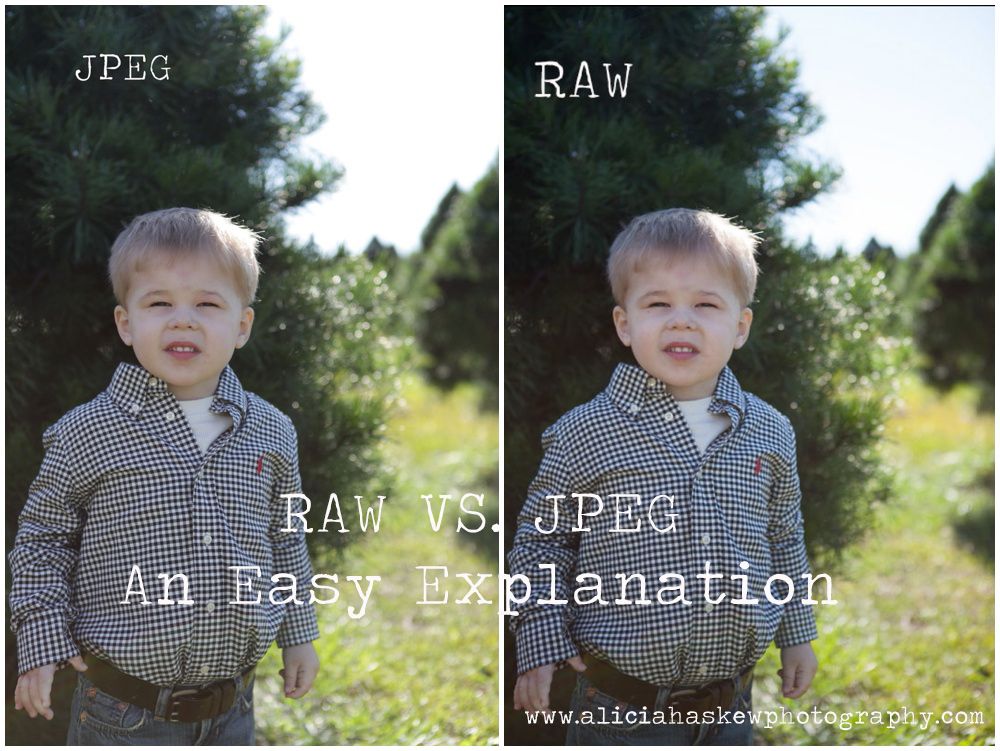 Я также могу потратить время на редактирование своих файлов, чтобы улучшить яркость и окончательный контраст изображений.
Я также могу потратить время на редактирование своих файлов, чтобы улучшить яркость и окончательный контраст изображений.
Редактирование фотографий продуктов также важно для использования изображений RAW для получения чистых изображений, которые можно корректировать в процессе постобработки. По этой причине я всегда снимаю в RAW.
Съемка в формате RAW + JPEG обычно не идеальна. При съемке в обоих этих форматах вы будете быстрее использовать пространство на жестком диске и SD-карте. После этого вам также потребуется управлять файлами JPEG, RAW и Edited.
Единственный раз, когда я просто вынимаю JPEG из камеры, это если его нужно сразу же загрузить в социальную сеть, такую как Twitter или Instagram, без редактирования.
Какой формат следует использовать? Заключение
Съемка в формате RAW позволит вам отредактировать ваши фотографии до мельчайших деталей в несжатом формате файла. Файлы RAW и файлы JPEG — это оба способа получения изображений с вашей камеры.
